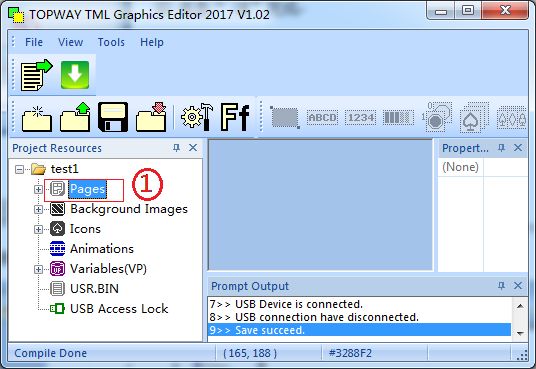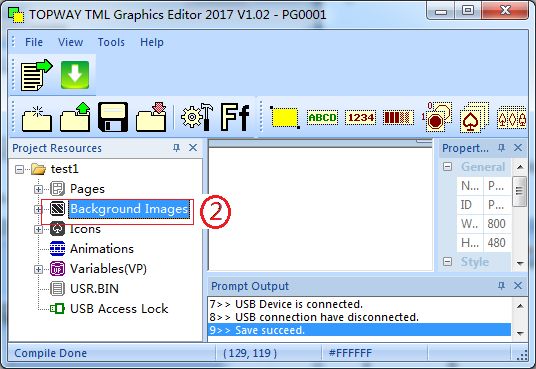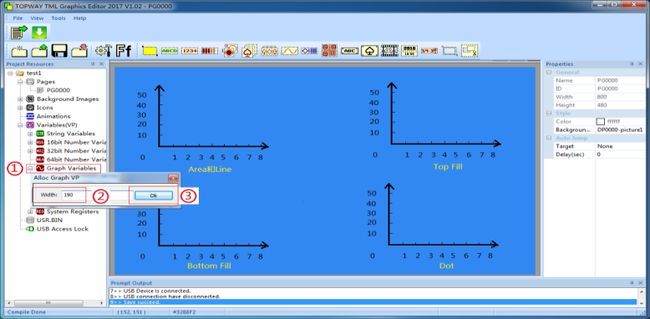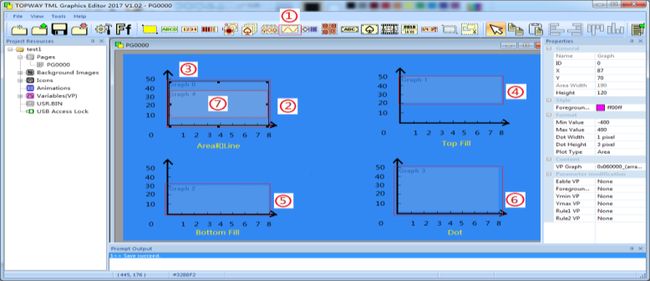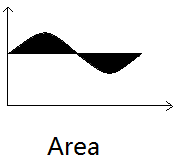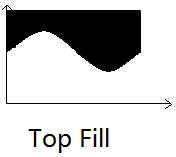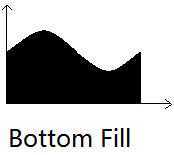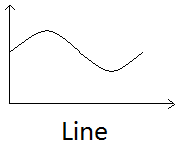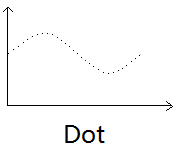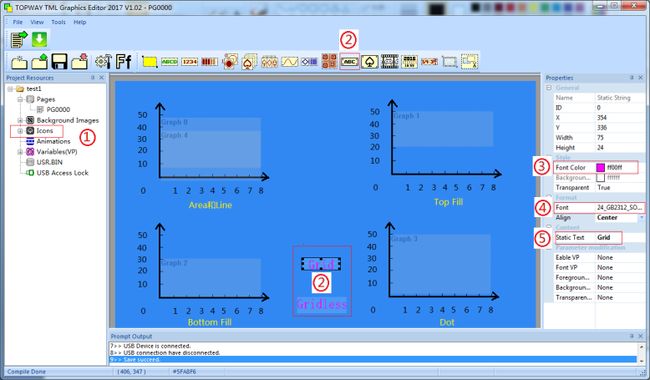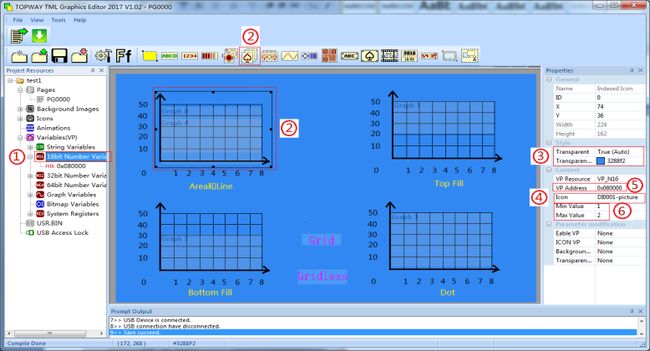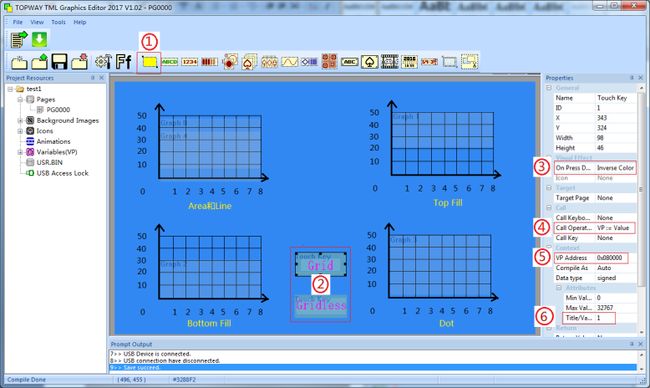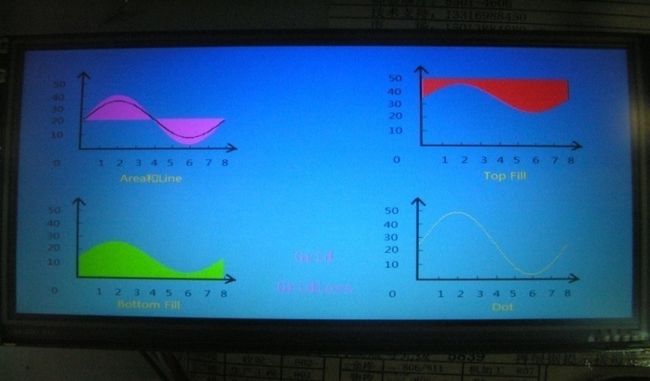应用范例: 使用 TOPWAY Smart LCD (HMT070CR-C) 曲线应用
第一步建立工程
① 开TOPWAY TML Graphic Editor 2017 V1.02软件, 点击菜单栏建立新
工程File --> New Project
② 工程名Project Name: test1
③ 保存位置D:\project\曲线应用
④ 智能模块显示分辨率800x480(Rotate0\180)
⑤ Device Model选择HMT070XXX-XX
⑥ 点击“ OK”完成
第二步建立页面和导入背景图
① 在资源窗口中右击Pages,选择New Page建立一个新的页面
② 在资源窗口中右击Background Image,选择Import Background Image
导入一个背景图
第三步关联页面与背景图
① 点击工作区域,,右面显示页面属性
② 属性中Background Image 选择页面背景图DP0000
第四步 建立曲线 VP 变量
① 在资源窗口中,右击Graph Variables选择New Graph VP
② 建立两个曲线VP变量,Width分别为190和95
③ 点击“OK”按钮完成
第五步 建立5个曲线元素与关联VP
① 菜单工具栏点击曲线元素
② 在页面工作区拖出矩形区,创建曲线元素于页面
③ ID0的Plot Type属性为Area;Min Value和Max Value分别为:-400
和400;属性Foreground Color为:ff00f;曲线地址为0x060000;
属性 Dot Width和Dot Height分别为1和3
④ ID1的Plot Type属性为Top Fill;Min Value和Max Value分别为:
-400和400;属性Foreground Color为:ff0000;曲线地址为0x060000;
属性Dot Width和Dot Height分别为1和3
⑤ ID2的Plot Type属性为Bottom Fill;Min Value和Max Value分别
为:-400和400;属性Foreground Color为:00ff00;曲线地址为
0x060000;属性Dot Width和Dot Height分别为1和3
⑥ ID3的Plot Type属性为Dot;Min Value和Max Value分别为:-50 和
50;属性Foreground Color为:ffff00;曲线地址为0x0600be;属性
Dot Width和Dot Height分别为2和1
⑦ ID4的Plot Type属性为Line;Min Value和Max Value分别为:-50
和50;属性Foreground Color为:000000;曲线地址为0x0600be;
属性Dot Width和Dot Height分别为2和2元素
重叠显示规则说明:
如果有元素件重叠,可以选中元素按鼠标右键选layer然后可选Bottom
或者Top;选Top说明选中的元素最前显示,选Bottom说明选中的元
素最低层显示。
第六步添加静态图标和静态字符
① 在资源框内,右击Icons选择Import Icons添加静态图片
② 菜单工具栏点击并放置静态字符
③ 两个静态字符Font Color属性为ff00ff
④ Font属性为24_GB2312_SONG(24*24)
⑤ Static Text属性内容分别为“Grid”和“Gridless”
第七步 建立N16变量与关联VP
① 于资源窗口中,右击16bit Number Variables选择New VP.创建地址
0x080000
② 点选菜单工具栏 Indexed Icon,在PG0000页面工作区创建1个Indexed
Icon元素
③ 属性中Transparent 选择Ture(Auto),Transparent Color选择3288f2
(Indexed Icon的底色)
④ 属性中Icon 选择:DI0000
⑤ 属性中VP Address选择:0x80000
⑥ 属性中min Value和max Value分别设置为:1和2
第八步建立按键键与设置键属性
① 点选菜单工具栏Touch Key
② 在PG0000页面工作区创建2个Touch Key元素,分别为Grid和Gridless
按键
③ 属性中On Press Down选择Inverse Color
④ 属性中Call Operation选择:VP:=Value
⑤ 属性中VP Address选择:0x080000
⑥ 属性中Title/Value分别设置为:1和3,Grid为1,Gridless为3
第九步编译与下载
① 使用USB线缆连接模块与电脑
② 点击一键下载按钮(F9)
③ 在对话框中点击“ Start Download”下载工程到模块中
第十步上电显示
① 断开USB与模块连接
② 向模块提供12V电源
③ 上电显示,连接串口线
④ 默认波特率:115200,8,n,1
⑤ 发送第一条曲线数据,共190个点
AA 4E 00 06 00 00 00 BE 00 01 CC 33 C3 3C
AA 4E 00 06 00 00 00 BE 00 0A CC 33 C3 3C
AA 4E 00 06 00 00 00 BE 00 14 CC 33 C3 3C
AA 4E 00 06 00 00 00 BE 00 1E CC 33 C3 3C
⑥ 发送第二条曲线数据,共95个点
AA 4E 00 06 00 BE 00 5F 00 01 CC 33 C3 3C
AA 4E 00 06 00 BE 00 5F 00 04 CC 33 C3 3C
AA 4E 00 06 00 BE 00 5F 00 07 CC 33 C3 3C
AA 4E 00 06 00 BE 00 5F 00 0A CC 33 C3 3C
⑦ 通过按Grid和Gridless按钮来改变标尺线风格,如图1和2所示